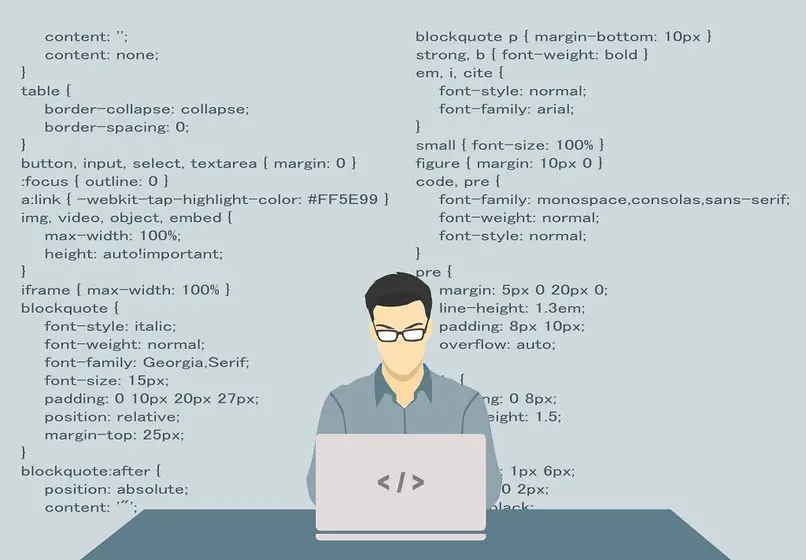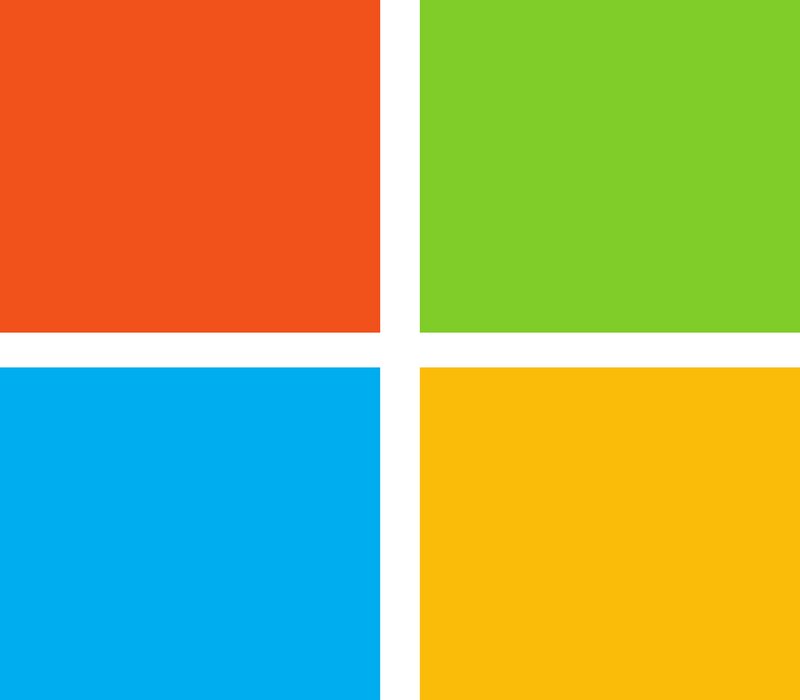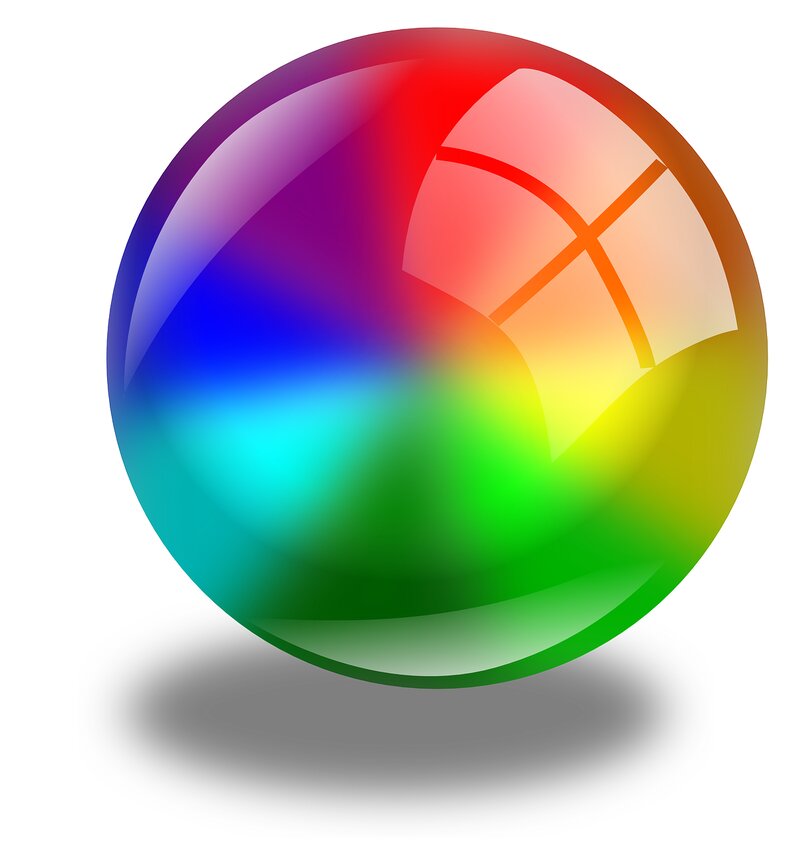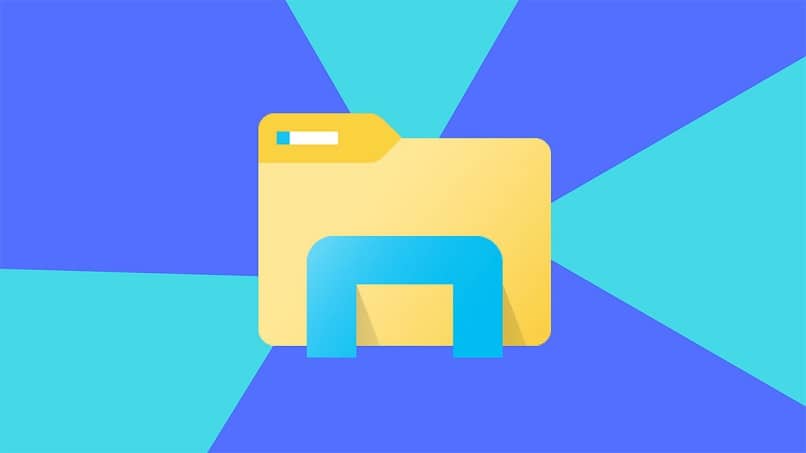Existen muchas aplicaciones y utilidades diseñadas para hacernos la vida más fácil, y una de las más utilizadas es el servicio de correo electrónico. Por eso, hoy te enseñaremos cómo abrir un archivo con la extensión EML en Windows fácilmente.
¿Qué es un archivo EML?
EML es un archivo, como su nombre lo indica (EML: Email) que nuestro cliente de correo electrónico utiliza para almacenar datos. Este tipo de archivo fue creado para Microsoft Outlook Expressy muchos otros lo han abrazado. Este tipo de archivo guarda los datos de correo electrónico de acuerdo con el protocolo IMF (Formato de mensaje de Internet – Formato de mensaje de Internet)
La mayoría de los clientes de hoy utilizan el correo electrónico Archivos EML para almacenar los correos electrónicos recibidos. Algunos clientes que utilizan EML incluyen: Novell GroupWise, Microsoft Outlook Express, Lotus Notes, Windows Mail, Mozilla Thunderbird y Mailbox.
Si utiliza uno de estos servicios, lo más probable es que tenga estos tipos de archivos en su computadora almacenando los correos electrónicos guardados por su cliente.
¿Qué hay en un archivo EML?
Son archivos de un archivo EML texto plano, pero dependiendo del cliente de correo electrónico que utilice, también pueden contener archivos adjuntos de correo electrónico recibidos.
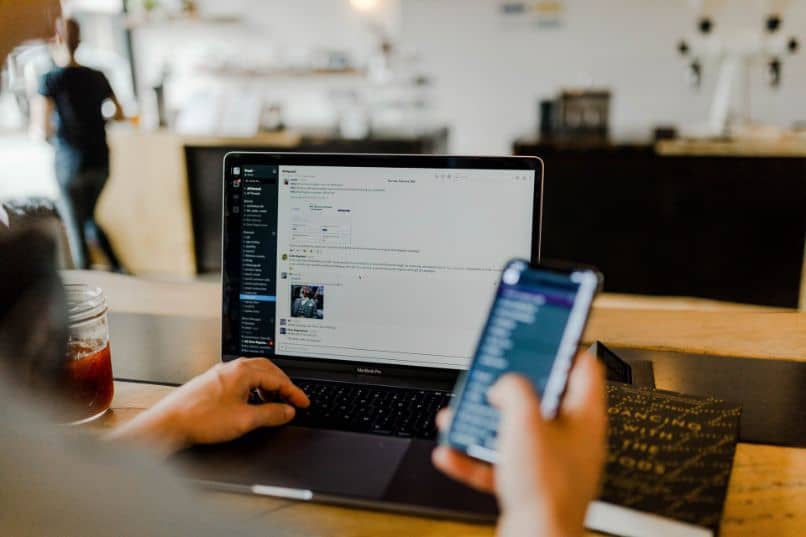
Por lo general no desencriptado, por lo que se recomienda guardarlos solo en su PC, aunque le recomendamos que aumente la seguridad de su computadora para proteger esta información.
¿Cómo abrir un archivo EML en Windows?
Con todo lo anterior, es posible que aún se sorprenda cómo se abren Archivos EML. En esta sección te mostramos.
Usa tu cliente
Si tiene archivos EML en su computadora, probablemente tenga un cliente instalado Email. En ese caso, es mejor utilizar ese cliente para abrir los correos electrónicos. Arkansas Ventanas, el cliente más utilizado es el que viene incluido con el sistema, Microsoft Outlook, y puede abrir estos archivos.
Outlook probablemente esté configurado para abrir estos archivos con solo un doble clic. Si no es así, lo más fácil es configurarlo. Expectativa como programa predeterminado para abrir estos tipos de archivos.
También puede mover los archivos EML a la carpeta de Outlook, luego abrir el programa y seleccionar la opción «Importar», para finalmente seleccionar el archivo. Si esto falla, puede deberse a un error conocido de Microsoft Outlook que ya se ha resuelto en el apoyo a la empresa.
Utilice un editor de texto sin formato
Como mencionamos anteriormente, los archivos EML son archivos de texto normales sin cifrado. Con esto en mente, puede abrir casi cualquier archivo EML usando el bloc de notas Windows.

Para hacerlo, simplemente haga clic en el archivo con el botón derecho y luego en «Abrir con …», seleccione «Bloc de notas» de la lista. sí «Bloc de memoria» no en la lista, seleccione «Elegir programa predeterminado» y busque en el Bloc de notas. Asegúrese de que la casilla «Usar siempre el programa seleccionado para abrir estos tipos de archivos» y haga clic en «Aceptar».
Si aún no tiene un tipo de archivo asignado a los archivos EML, siga el siguiente paso para poder hacerlo:
- Encuentra el archivo en el explorador
- Hacer haga doble clic bajo archivo
- Si el archivo no tiene un programa predeterminado, se abrirá un cuadro con dos opciones, seleccione «Seleccionar un programa de la lista de programas instalados»
- Haga clic en «Aceptar»
- Encuentra el Bloc de notas y selecciónalo
- Asegúrese de marcar la casilla «Usar siempre el programa seleccionado para abrir estos tipos de archivos» (o desmarcarla, si desea usar Outlook para abrir los archivos más tarde)
- Haga clic en aceptar.
Con lo que ha aprendido, podrá abrir un archivo EML en Windows y respaldo o guarde su información personal.